
编者按:今天这个技巧相当实用,也特别有趣,关键是非常好学,上手就会,无须过多的基础,效果也好看到飞起,不多说,请你惊喜地收下 >>>
原图:

来讲个好玩的做法。
1.打开图片新建一层,填充你想要的一个背景颜色。

2.修改这个“图层1”的混合选项,就是做效果的那个菜单的第一个。

来调参数。就是这个混合颜色带的地方。

我们希望背景层也就是“下一图层”的暗部凸显出来。就把他暗部的往右拉拉,看看图片效果。

这样直接混合的色彩过渡不够柔和,我们按住alt,在黑色滑块中间单击一下,把它分成两半,这样就可以细致的调节暗部的阈值了。总之是什么原理就不要管他了,分开之后两边调整一下看下效果。
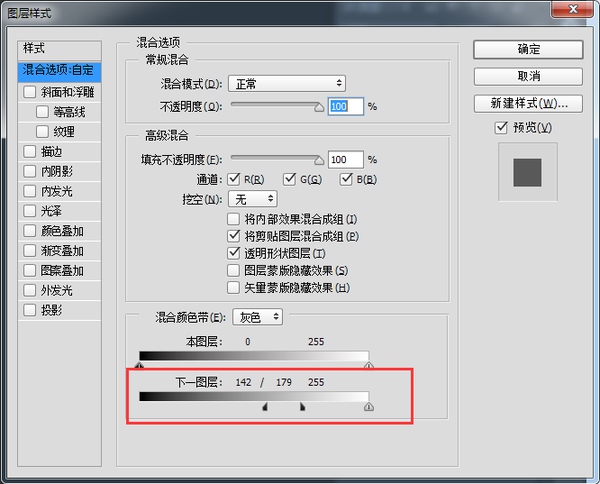
我调成这样感觉就差不多了。
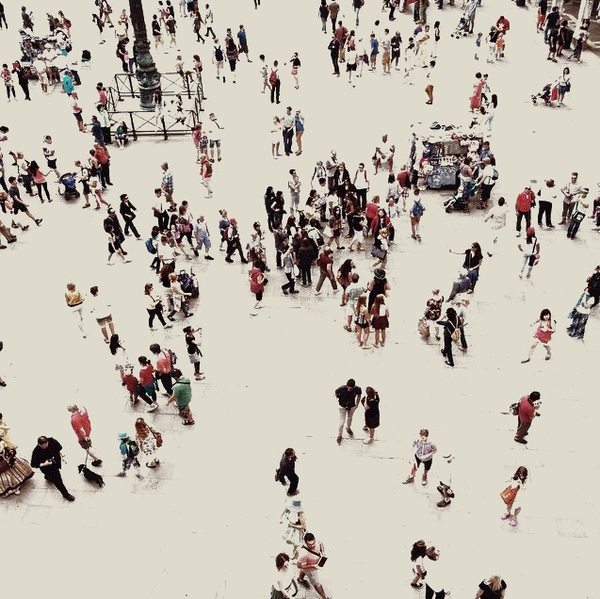
现在新建一层,用画笔来覆盖清理掉不想要的那些人群吧。大功告成!

这种方法用来做扣云层什么的最有爱了。
【优设多边形风格打造全技巧!】
看脸的世界先搞定头像最重要!
《热门教程!教你利用PS和AI制作low poly头像》再给头像建一个相应的高大上背景吧!
《AI新手教程!教你简单快速地将图片变成多边形背景》写个姓名也得用上多边形风格字体!
《这效果超火!教你创建高大上的多边形字体》
原文地址:zhihu
作者:刘远航
【优设网 原创文章 投稿邮箱:2650232288@qq.com】
================关于优设网================
"优设网uisdc.com"是国内人气最高的网页设计师学习平台,专注分享网页设计、无线端设计以及PS教程。
【特色推荐】
设计师需要读的100本书:史上最全的设计师图书导航:http://hao.uisdc.com/book/。
设计微博:拥有粉丝量96万的人气微博@优秀网页设计 ,欢迎关注获取网页设计资源、下载顶尖设计素材。
设计导航:全球顶尖设计网站推荐,设计师必备导航:http://hao.uisdc.com
———————————————————–
想在手机上、被窝里获取设计教程、经验分享和各种意想不到的"福利"吗?
添加 优秀网页设计 微信号:【youshege】优设哥的全拼
您也可以通过扫描下方二维码快速添加:

复制本文链接 文章为作者独立观点不代表优设网立场,未经允许不得转载。




发评论!每天赢奖品
点击 登录 后,在评论区留言,系统会随机派送奖品
2012年成立至今,是国内备受欢迎的设计师平台,提供奖品赞助 联系我们
MJ+SD智能设计
已累计诞生 702 位幸运星
发表评论
↓ 下方为您推荐了一些精彩有趣的文章热评 ↓